Privát böngészés a Chrome, a Firefox, IE9 és az Opera alkalmazásban

Néhány ember a magánélet szélsőséges helyzetét veszi át, de a legtöbba képernyőfigyelők időszaka a legkevésbé. Internet böngésző használatakor a webhelyek sütiket és ideiglenes fájlokat telepítenek. Általában ez nem jelent problémát, a legtöbb webhelynek szüksége van ezekre a működéshez vagy a bejelentkezéshez.privát böngészés”Funkció, amely sok böngészőben megtalálhatóA sütik és a fájlok továbbra is letöltésre kerülnek, de böngészője automatikusan törli azokat, miután bezárta az ablakot. Ez hasonló ahhoz, amit a CCleaner csinál, de csak azokat a webhelyeket fogja tisztítani, amelyeket privát módban látogatott meg.
Króm
A Google Chrome böngészőjében a privát böngészést „inkognitó.”Ha inkognitómódban szeretné megtekinteni a videót, akkor csak annyit kell tennie Kattints a Csavarkulcs (Beállítások) gomb.
Tipp: Használhatja a Ctrl + Shift + P gyorsbillentyűket is.
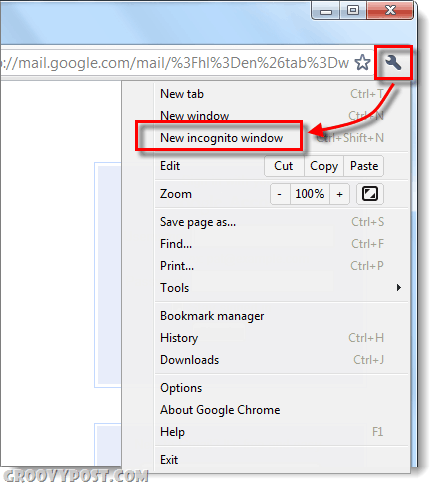
A Chrome inkognitómódját is indíthatja el Jobb kattintás a Króm fül a tálcán (Windows 7 felhasználók számára).
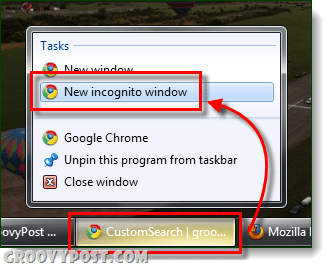
Firefox
4. verzió *:
Kezdeni Magán böngészés csak a Firefoxban Kattints a Firefox gombot az ablak bal felső sarkában. A legördülő menüből választ Indítsa el a Privát böngészést.
Tipp: Használhatja a Ctrl + Shift + P gyorsbillentyűket is.
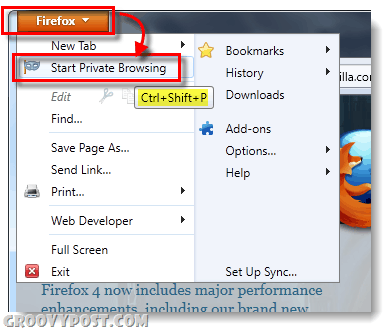
3.6 vagy újabb verzió:
Privát böngészés indítása Kattints a Eszközök menü és választ Rajt Private Böngészés.
Tipp: Használhatja a Ctrl + Shift + P gyorsbillentyűket is.
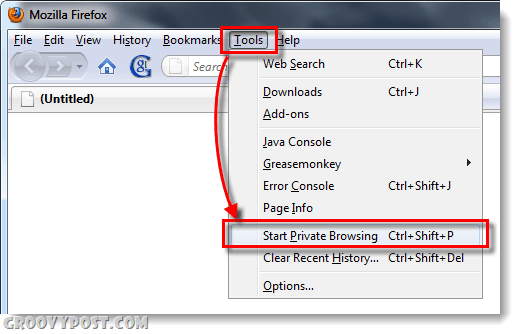
Csakúgy, mint a Chrome, egyszerûen el is indíthatja a Privát böngészést a tálcán Jobb klikk az egér (Csak 4+ vagy újabb verzió, Windows 7 esetén).
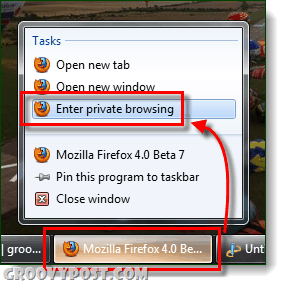
Internet Explorer 9
A Microsoft szeret másképp lenni - hívják az övékét InPrivate-böngészés. Kattints a Fogaskerék (Beállítások) gombra és választ Biztonság> InPrivate böngészés.
Tipp: Használhatja a Ctrl + Shift + P gyorsbillentyűket is.
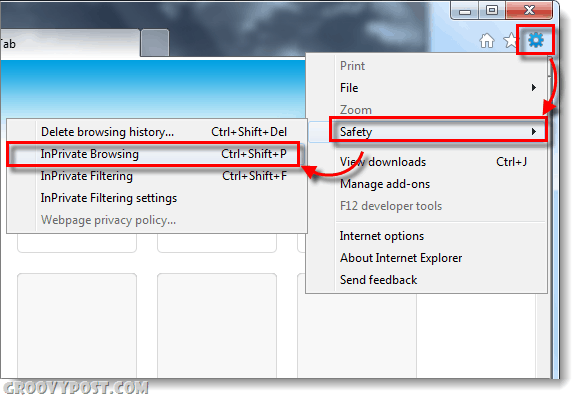
Az Internet Explorer 9 segítségével elindíthatja az InPrivate böngészést a tálcán Jobb kattintás a program fülén.
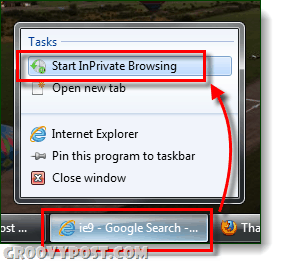
Opera
Kezdve Magán Az Opera mód nagyon hasonló, mint a Firefox, ésha figyelembe vesszük a Firefox teljesen lemásolt Opera tervét, akkor értelme van. Az Opera azonban egyedülálló, hogy két magánjellegű lehetőséget kínál Önnek. Amikor te Kattints a Menü gombot a böngésző bal felső sarkában, választ a Lapok és Windows> választási lehetőség. Itt választhat egy teljesen új megjelenés között Magán Ablak vagy csak egy Saját lap.
Tipp: Az Operában a gyorsbillentyű megváltozik, használhatja a Ctrl + Shift + billentyűketN a privát ablak gyors elindításához.
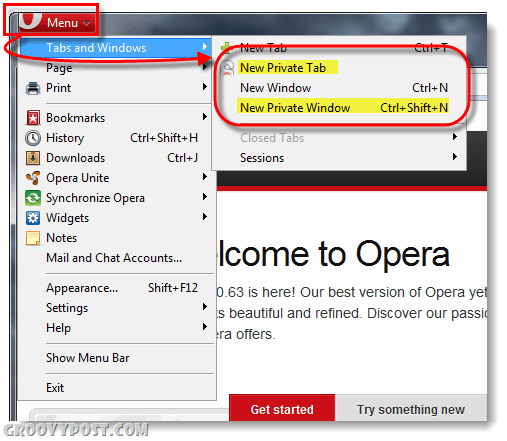
Sajnos az Opera még nem kínál tálcát a Windows 7 ugrási listáira.
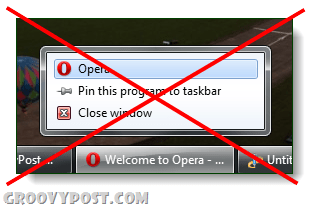
Ez magában foglalja a négy legnépszerűbb böngészőt, ha úgy gondolja, hogy van valami, amit elmulasztottunk, kérjük, olvassa el az alábbi megjegyzést!










Szólj hozzá